电脑与打印机基础知识培训
办公设备技能培训要点

办公设备技能培训要点1. 了解办公设备的基本知识:在进行办公设备技能培训之前,首先需要让员工了解各种办公设备的基本知识,例如打印机、复印机、传真机、多功能一体机等设备的功能和操作方法。
2. 熟练操作办公设备:培训员工熟练操作办公设备,包括正确的使用打印机、调整打印设置、更换打印墨盒等操作。
同时,还需要确保员工知道如何正确地使用复印机和传真机。
3. 掌握故障排除方法:在办公设备使用过程中,难免会出现一些故障,员工需要学会基本的故障排除方法,以减少对工作的影响。
例如,如何排除打印机卡纸、复印机卡纸等常见问题。
4. 注意办公设备的维护保养:培训员工要注意办公设备的维护保养,包括打印机、复印机、传真机等设备的日常清洁、保养和维修。
员工需要知道如何定期清理设备、更换耗材等维护操作。
5. 提高办公效率:通过培训员工掌握办公设备的技能,可以提高办公效率,减少工作中因设备故障而产生的时间浪费,提高工作质量和效率。
总的来说,办公设备技能培训要点主要包括了解基本知识、熟练操作、故障排除、维护保养和提高效率等方面,通过培训能够让员工更好地掌握办公设备的使用技能,提高工作效率和质量。
办公设备技能培训要点6. 学习节能环保的使用方法:办公设备的使用也需要考虑节能和环保因素,员工需要学习如何正确使用设备以减少能源消耗和废弃物产生。
例如,合理使用设备的节能模式、双面打印、合理使用纸张等方法。
7. 熟练使用办公软件与设备结合:办公设备通常需要与各种办公软件结合使用,例如打印文档、扫描文件等,员工需要学会如何将办公软件与办公设备配合使用,提高工作效率。
8. 掌握网络连接与共享技能:办公设备通常也需要与网络进行连接,共享文件、打印文件等,员工需要学习如何正确连接网络、使用共享打印机等技能。
9. 安全操作和保护隐私信息:在培训过程中,员工还需要学习如何安全操作办公设备,如密码设置、文件保护等,以及保护隐私信息的重要性。
10. 培养团队协作精神:在办公场景下,多个员工可能需要共享办公设备,因此团队协作也是重要的一环。
打印机培训课程计划

打印机培训课程计划第一部分:课程概述1.1 课程介绍打印机作为办公室和家庭常见的办公设备,已经成为人们生活中不可或缺的一部分。
这门课程将向学员们介绍打印机的基本原理、类型、使用方法以及维护保养等知识,帮助学员们更好地了解和使用打印机。
1.2 课程目标通过学习这门课程,学员将能够:- 熟练掌握打印机的基本原理和工作方式;- 熟练掌握各种类型打印机的特点和使用方法;- 能够独立解决打印机常见问题;- 掌握打印机的维护保养方法,延长打印机的使用寿命。
1.3 课程大纲本课程共分为六个部分,分别是:- 第一部分:打印机的基本原理- 第二部分:各种类型打印机的特点和使用方法- 第三部分:打印机的故障排除与维修- 第四部分:打印机维护保养- 第五部分:实践操作- 第六部分:课程总结与考核第二部分:打印机的基本原理2.1 打印机的工作原理- 喷墨打印机的工作原理- 激光打印机的工作原理- 点阵打印机的工作原理2.2 打印机的组成部分- 打印机的结构和功能- 打印机的传感器及其作用- 打印机的控制板和电源板2.3 打印机的连接及使用- 打印机的接口类型- 打印机的驱动安装- 打印机的打印设置第三部分:各种类型打印机的特点和使用方法3.1 喷墨打印机- 喷墨打印机的特点和优势- 喷墨打印机的使用方法- 喷墨打印机的注意事项3.2 激光打印机- 激光打印机的特点和优势- 激光打印机的使用方法- 激光打印机的注意事项3.3 点阵打印机- 点阵打印机的特点和优势- 点阵打印机的使用方法- 点阵打印机的注意事项3.4 热敏打印机- 热敏打印机的特点和优势- 热敏打印机的使用方法第四部分:打印机的故障排除与维修4.1 打印效果不良的排除方法- 打印机纸张堵塞的处理方法- 打印机出现卡纸的处理方法- 打印机打印效果不良的排除方法4.2 打印机故障代码的解读- 打印机故障代码的含义- 打印机故障代码的解决方法4.3 打印机硬件故障的维修- 打印机内部零部件的维修方法- 打印机电源板和控制板的维修方法第五部分:打印机维护保养5.1 打印机维护方法- 打印头的清洁方法- 打印机驱动齿轮的清洁方法- 打印机滚筒的更换方法5.2 打印机保养方法- 打印机保养周期设置- 打印机保养流程及注意事项第六部分:实践操作6.1 打印机的安装与设置- 打印机的组装及连接- 打印机驱动的安装及设置6.2 打印机的故障排除与维修- 模拟打印机故障,学员进行排除与维修第七部分:课程总结与考核7.1 课程总结- 对打印机培训课程的总结与回顾- 对学员在课程中的表现进行评价7.2 考核- 设计考核试题进行测评- 对学员的考核成绩进行统计和登记结语在这门课程结束之后,学员们将具备了解和使用打印机所需的基本知识和技能,能够更好地处理与打印机相关的问题,为自己的工作和生活带来便利。
打印机基础知识

打印机基础知识
打印机基础知识
在与电脑有关的设备里,打印机是人们最为熟悉的了。
早在计算机诞生之前,打印机就已经存在了。
计算机诞生之后,可以说推动打印机产生了翻天覆地的变化,成为电子计算机的一个重要输出设备,其作用主要是将电脑中的信息输出到纸张上,以利于使用和保存。
常见的打印机有针式打印机、喷墨打印机和激光打印机三类。
针式打印机是在打印时,打印头上的钢针撞击色带,将字印在打印纸上。
针式打印机常见的'有9针和24针打印机,目前最常用的是24针打印机。
喷墨打印机在工作时,打印机的喷头喷出墨汁,将字印在打印纸上。
由于喷墨打印机是非击打式,所以工作时噪音较小。
激光打印机是采用激光和电子放电技术,通过静电潜像,然后再用碳粉使潜像变成粉像,加热后碳粉固定,最后印出内容。
激光打印机噪音低、打印效果好、打印速度快,但打印成本较高。
喷墨打印机和激光打印机有彩色打印和单色打印之分,针式打印机只能打印单色。
计算机打印相关知识点总结

计算机打印相关知识点总结一、打印机的发展历史1. 第一台打印机是由美国物理学家Charles Babbage在19世纪提出的,但直到1940年代,才开始有商用打印机问世。
2. 20世纪50年代,打印机开始进入商用领域,逐渐取代了手工书写的方式。
3. 20世纪90年代,激光打印机开始逐渐普及,取代了针式打印机和喷墨打印机。
二、打印机的分类1. 根据打印方式的不同,可以分为墨水打印机、激光打印机、热敏打印机等。
2. 根据功能的不同,可以分为单功能打印机和多功能一体机。
3. 根据使用场景的不同,可以分为家用打印机和商用打印机。
三、打印机的工作原理1. 墨水打印机是通过墨水喷头将墨水喷到纸上完成打印的。
墨水喷头由微小的喷孔组成,控制喷墨头的微电路将电脉冲以黑、青、黄、品红喷射在纸上形成所需的符号或图型。
2. 激光打印机是通过激光束和光敏打印鼓将墨粉粘附到纸上完成打印的。
激光打印机将激光束从激光总成发射出来,通过转接镜和调焦透镜将激光束聚焦在光敏打印鼓的表面,形成所需的符号或图型。
3. 热敏打印机是通过一组加热元件控制热敏纸在特定位置融化完成打印的。
四、打印机的选购技巧1. 首先,根据自己的需求来选择打印机的型号和功能,比如是否需要彩色打印、是否需要扫描功能等。
2. 其次,根据打印效果来选择打印机的打印分辨率,一般来说,600dpi以上的分辨率能够满足一般用户的日常需求。
3. 再次,根据打印机的使用成本来选择打印机的墨盒成本、打印张数以及维护成本等。
4. 最后,考虑使用方便性和品牌口碑,选择可靠的品牌和方便的使用体验。
五、打印机的维护保养1. 定期清洁打印机的打印头和进纸通道,避免灰尘和杂质影响打印效果。
2. 注意打印机的保养周期,如更换墨盒、齿条、打印头等耗材,定期清洗或更换废墨收集维护箱等。
3. 避免频繁开关打印机,保持打印机通电状态有利于打印机稳定运行,减少打印机进出纸会增加打印机的故障概率。
4. 合理使用和存放墨盒,避免墨盒受潮或曝晒。
电脑和针式打印机基础使用 优质课件

• 7经常保持显示器的清洁卫生。清洁时只能
使用柔软的干棉布擦拭屏幕的灰尘,从屏幕 中心向外擦拭;不能使用含氨的柔性清洁剂 和酒精类化学溶液擦拭,否则回损害屏幕表 面的防辐射及抗静电镀膜
电脑常见问题和处理
• 1电脑开机没有显示? • 检查电脑主机和显示器的电源开关和电源
• •
• 包装中取出一个新的色带盒。 • 按箭头指示方向调节色带松紧旋钮,以消去褶
皱,这样便于安装。
•
• 重新安装并合上打印机盖。
• 控制面板
• 1. 切纸 (字体) 指示灯* • 连续打印纸在切纸位置时闪烁,否则指示灯指示已选中
按下紧纸部件的锁定标签按钮,将紧纸部件拉出 打印机,然后取出紧纸部件。最后把过纸控制杆 向前拉到连续打印纸位置。
• 轻轻按下拖纸器两边的锁定按扭,然后向上转
动拖纸器,从打印机中拉出拖纸器。
• 按照如下所示向前移动拖纸器到打印机顶部处
的安装槽口位置,将拖纸器斜向放置。当推动导 纸器到横杆处,可以感到凹痕卡到恰当的位置。
电脑上机人员基础培训
• 电脑使用注意事项 • 针式打印机基础使用 • 针式打印机简单问题处理
微机中心 毕雷森
电脑使用注意事项1
• 1开机时先开显示器、打印机等外设,然后
开主机。关机时,先关主机,后关显示器、 打印机等外设。
• 2下班时应关机。 • 3不要频繁的开关电脑,两次开机要间隔10
秒。
• 4电脑在工作是不要直接关电源。
• 9. 串口 • 10. 并口 • 11. 拖纸器 • 12. 电源线 • 13. 色带盒 • 14. 纸厚控制杆 • 15. 纸张松紧部件 • 16. 电源开关
《打印机培训资料》课件

打印机墨盒和碳粉的选择与更换
墨盒和碳粉的选择:根据打 印机型号、打印需求、预算 等因素选择
墨盒和碳粉的更换:按照说 明书进行更换,注意不要损
坏打印机
墨盒和碳粉的种类:原装墨 盒、兼容墨盒、原装碳粉、 兼容碳粉
墨盒和碳粉的维护:定期清 洁打印机,保持墨盒和碳粉
的干燥和清洁
打印机纸张的选择和使用
定期检查打印机电源线,确 保安全使用
打印机的常见故障及排除方法
卡纸:检查纸张 是否正确放置, 纸张是否潮湿或 破损
打印不清晰:检 查墨盒是否缺墨, 打印头是否堵塞
打印机无法启动: 检查电源是否连 接,打印机是否 处于休眠状态
打印机无法打印: 检查打印机驱动 程序是否安装正 确,打印机是否 设置为默认打印 机
印等
不同类型打印机的特点和适用范围
激光打印机:速 度快,打印质量 高,适用于大量 打印和商业环境
喷墨打印机:色 彩鲜艳,打印质 量高,适用于家 庭和照片打印
针式打印机:打 印速度慢,打印 质量低,适用于 票据和发票打印
3D打印机:可以 打印立体模型, 适用于设计、制 造和教育领域
打印机的耗材和成本
专业印刷和广告行业中的打印机选择
印刷质量:选择高分辨率、色彩准确的打印机 打印速度:选择高速打印、支持连续打印的打印机 打印成本:考虑墨水或墨粉的成本和更换频率 打印机维护:选择易于维护、故障率低的打印机 打印尺寸:根据实际需求选择合适的打印尺寸 打印功能:选择支持多种打印功能,如双面打印、无线打
纸张类型: A4、A3、 B5等
纸张质量: 普通纸、 再生纸、 彩色纸等
纸张规格: 厚度、重 量、尺寸 等
纸张使用: 单面打印、 双面打印、 连续打印 等
《打印机基本操作技能培训》
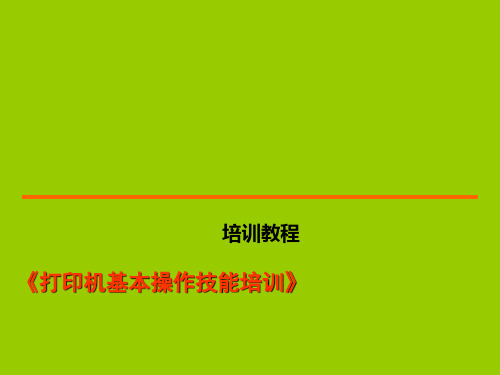
一:针式打印机
• 故障现象3:打印机不能完全走出一张单页纸 • 解决方法:可能打印纸太长,按进纸/退纸键退
出该页,然后在打印机应用程序或打印机驱动 程序中检查并调整纸张尺寸设置。
一:针式打印机机
• 故障现象4:点击打印时,打印机不打印 • 解决方法:
1. 检查打印机是否被暂停。按暂停键 2. 检查打印线是否安装到位,是否松动。 3. 打印机驱动程序是否安装正确。
A:硬件安装
3:安装硒鼓:打开硒鼓包装
A:硬件安装
3:安装硒鼓:打开硒鼓保护气囊
A:硬件安装
3:安装硒鼓:取出硒鼓,可以看到一个有橙色标记 的塑料条
A:硬件安装
3:安装硒鼓:拿起硒鼓晃动摇匀后,然后开始扯橙 色封装条
A:硬件安装
3:安装硒鼓:扯掉橙色的封装条
A:硬件安装
3:安装硒鼓:开始安装硒鼓
鼓粉分离
连续供墨系统
喷墨打印机供墨系统
爱普生打印机喷墨供墨系统 爱普生原墨仓 式打印机
惠普打印机喷墨供墨系统
纸张
按使用用途
彩喷纸、照片纸、复印纸、传真纸、彩激纸等
按生产厂家品牌
惠普、扬帆耐立、 全彩、爱普生、天威、盖特威、安妮、森智等
按颜色
黑白碳粉 彩色碳粉
激光碳粉
激光碳粉:主要是指用来填充在激光打印机、 传真机、复印机的硒鼓的碳粉,通常外观上是以瓶 装方式。厂家会在包装上注明适用机型及克数。
A:硬件安装
3:安装墨盒 A、按电源开关键打开打印机电源 B、打开墨盒包装袋之前先左右摇晃墨盒四五次。然
后把墨盒从保护包袋中取出。
A:硬件安装
3:安装墨盒 C、按照下面图示安装墨盒
A:硬件安装
3:安装墨盒 D、按下墨水按键,打印机开始填充墨水,这一过程会持续
打印机:公司员工电脑培训十二讲(共53张PPT)

打印机区别
❖ 网络打印机和共享打印机的区别: 1、网络打印机不需要直接接入电 脑,共享式打印机需要直接接入电 脑。 2、网络打印机只需给它设置一个 IP。共享打印机需要用一台电脑做 服务器进行共享。(当然购买价格 也相差很大)
第十九页,共五十三页。
安装输入法
❖ 系统自带有ABC输入法的, 所以一般是要安装五笔输 入法.
8 自动发送电子函件.
9 鼠标自动处于繁忙状态.
第五十页,共五十三页。
防毒篇
❖ 计算机遭遇病毒可能产生的不良后果: 1 硬盘无法启动,数据丢失 2 系统文件丢失或被破坏 3 文件目录发生混乱 4 部分文档丢失或被破坏 5 部分文档自动加密码 6 网络瘫痪,无法提供正常的服务.
第五十一页,共五十三页。
4、电脑在工作时请勿搬动或冲击电脑主机。 5、对硬盘进行磁盘碎片整理有时是必须的,但不可
以频繁地进行此项工作,以免加重硬盘的负担。 6、环境干燥的情况下(冬季),应谨防静电对机器的影
响,有条件的情况下,应尽量使电源接地,同时 应避免使用化纤材料做为电脑的防尘设施。(手 机以及带有磁性的物品不能放在显示和主机旁。) 7、笔记本及液显示器的屏幕是比较精密的设备,请 注意不要用手指或尖锐的物体与其表面接触,避 免人体汗液接触后,破坏其表面涂层,从而影响 效果。
第四十三页,共五十三页。
使用安全
8、请尽量保持使用环境的清洁及干 湿度适中,并避免阳光的对机器的 直接照射。
9、使用完电脑后,请尽量断开电 源连接,雷雨季节时,切记要同 时断开网线及电话线的连接。
10、插电源适配器时先连接电源那 一端,后插连接笔记本这一端,避 免瞬间电压过高冲击你的机器。
第四十四页,共五十三页。
《打印机基本操作技能培训》PPT幻灯片

A:硬件安装
5:安装或更换色带 压住色带两侧的突出按纽,可以将旧色带从打印 机中取出
A:硬件安装
5:安装或更换色带 安装新色带之前,旋转色带张紧旋钮,这样可以 使色带折皱部份绷紧
A:硬件安装
5:安装或更换色带 抓住色带盒的把手将色带盒装入,然后按其两端 使塑料栓卡入槽中
A:硬件安装
5:安装或更换色带 再次旋转色带张紧旋钮,使不平的色带绷紧,以保 证色带能够自由平稳移动。然后关闭打印机盖。
天威、格之格、盈佳、耐力、扬帆、耐立、智通等
2020/3/5
鼓粉分离
12
连续供墨系统
喷墨打印机供墨系统
爱普生打印机喷墨供墨系统 爱普生原墨仓 式打印机
2020/3/5
惠普打印机喷墨供墨系统
13
纸张
按使用用途
彩喷纸、照片纸、复印纸、传真纸、彩激纸等
按生产厂家品牌
惠普、扬帆耐立、 全彩、爱普生、天威、盖特威、安妮、森智等
针式打印机色带、考勤机色带
针式打机色带
其中有色带芯、色带架。(色带架有包括色带芯)
按针式打机色带品牌分类
爱普生、得实、四通、OKI、松下、映美等
2020/3/5
16
黑色、彩色
墨水
2020/3/5
17
盘片
DVD+R 、DVD-R、CD-R、 CD-RW 、 DV带
2020/3/5
A:硬件安装
4:打印机与计算机连接 将固定用的钢丝扣扣向内侧,使插头固定,如果 打印线有地线,将这条地线连接至打印机地线连 接器上。将打印线另一端连接至电脑并口。
A:硬件安装
5:安装或更换色带 首先确认打印为关闭状态,打开打印机盖。
打印机使用、维护培训教程
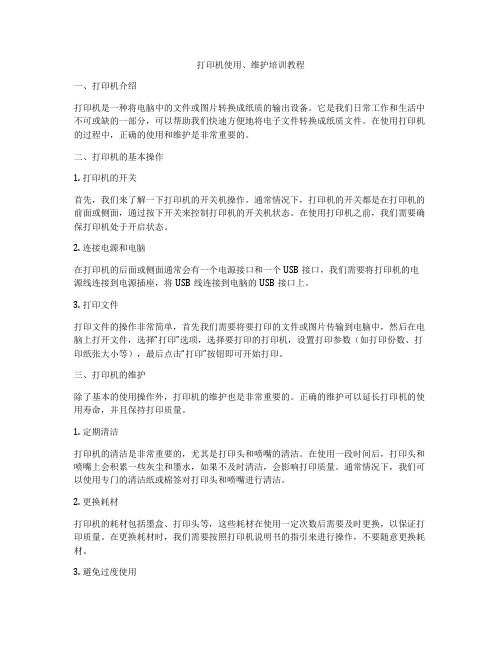
打印机使用、维护培训教程一、打印机介绍打印机是一种将电脑中的文件或图片转换成纸质的输出设备。
它是我们日常工作和生活中不可或缺的一部分,可以帮助我们快速方便地将电子文件转换成纸质文件。
在使用打印机的过程中,正确的使用和维护是非常重要的。
二、打印机的基本操作1. 打印机的开关首先,我们来了解一下打印机的开关机操作。
通常情况下,打印机的开关都是在打印机的前面或侧面,通过按下开关来控制打印机的开关机状态。
在使用打印机之前,我们需要确保打印机处于开启状态。
2. 连接电源和电脑在打印机的后面或侧面通常会有一个电源接口和一个USB接口,我们需要将打印机的电源线连接到电源插座,将USB线连接到电脑的USB接口上。
3. 打印文件打印文件的操作非常简单,首先我们需要将要打印的文件或图片传输到电脑中,然后在电脑上打开文件,选择“打印”选项,选择要打印的打印机,设置打印参数(如打印份数、打印纸张大小等),最后点击“打印”按钮即可开始打印。
三、打印机的维护除了基本的使用操作外,打印机的维护也是非常重要的。
正确的维护可以延长打印机的使用寿命,并且保持打印质量。
1. 定期清洁打印机的清洁是非常重要的,尤其是打印头和喷嘴的清洁。
在使用一段时间后,打印头和喷嘴上会积累一些灰尘和墨水,如果不及时清洁,会影响打印质量。
通常情况下,我们可以使用专门的清洁纸或棉签对打印头和喷嘴进行清洁。
2. 更换耗材打印机的耗材包括墨盒、打印头等,这些耗材在使用一定次数后需要及时更换,以保证打印质量。
在更换耗材时,我们需要按照打印机说明书的指引来进行操作,不要随意更换耗材。
3. 避免过度使用打印机也是一种机械设备,长时间的过度使用会加速打印机的磨损,因此在使用打印机时,我们需要合理控制打印次数,避免过度使用。
四、遇到的常见问题和解决方法在使用打印机的过程中,我们可能会遇到一些问题,下面列举一些常见问题及解决方法。
1. 打印质量不理想当打印文件出现模糊、色彩不鲜明等问题时,可以尝试清洁打印头、更换墨盒或调整打印参数来解决。
办公设备维修培训之打印机
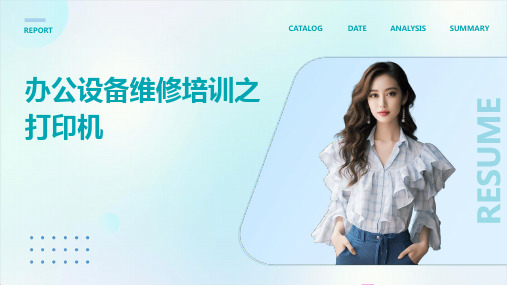
打印机类型
喷墨打印机
利用墨滴喷射技术将图像或文 字打印在纸上。优点是打印质 量高,色彩鲜艳,适用于家庭
和办公环境。
激光打印机
利用激光成像技术将图像或文 字打印在纸上。优点是打印速 度快,打印质量高,适用于大 量文本打印。
针式打印机
利用针击技术将文字打印在纸 上。优点是耐用,适用于打印 票据、标签等。
03
针式打印机的打印头、 色带、进纸器等部件。
04
热转印打印机的打印头 、色带、加热器等部件 。
REPORT
CATALOG
DATE
ANALYSIS
SUMMAR Y
02
打印机常见故障及排除
打印不清晰
总结词:打印不清晰可能是由多种原因 引起的,如墨盒耗尽、喷头堵塞或打印 设置不正确等。
检查打印设置,确保正确设置打印分辨 率和颜色模式。
废弃打印机的处理
01
02
03
回收利用
将废弃的打印机交给专业 的回收机构,避免对环境 造成污染。
拆解处理
对于无法回收利用的打印 机,应进行拆解处理,将 可再利用的部分进行分类 回收。
妥善处理墨盒
废弃的墨盒应按照相关规 定进行妥善处理,避免墨 水泄漏对环境造成污染。
节约纸张和墨水的方法
双面打印
在打印文档时,尽量选择 双面打印,以减少纸张的 使用量。
定期清洁
清洁打印头
定期清洁打印头,确保打印质量。使用专用的清洁工具或 棉签轻轻擦拭打印头表面,避免用力过猛导致损坏。
清洁进纸器和出纸器
定期清洁进纸器和出纸器,清除灰尘和杂物,确保纸张顺 畅通过。使用柔软的湿布擦拭进纸器和出纸器表面,注意 不要使用过多水分,以免造成短路。
打印机培训知识
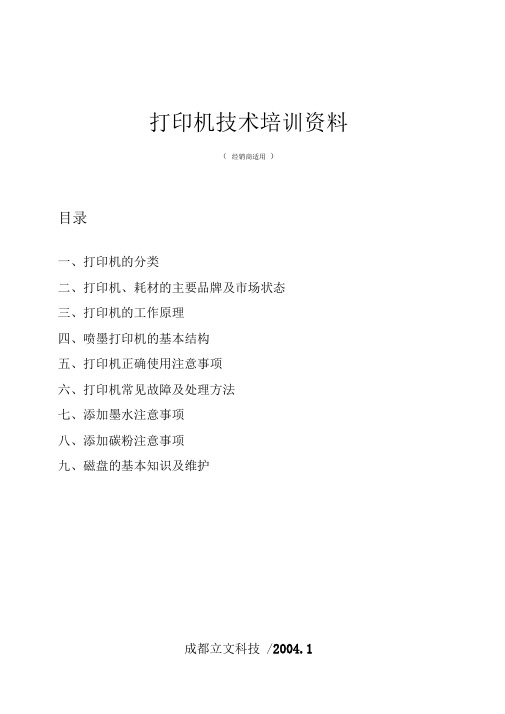
打印机技术培训资料(经销商适用)目录一、打印机的分类二、打印机、耗材的主要品牌及市场状态三、打印机的工作原理四、喷墨打印机的基本结构五、打印机正确使用注意事项六、打印机常见故障及处理方法七、添加墨水注意事项八、添加碳粉注意事项九、磁盘的基本知识及维护成都立文科技 /2004.1打印机技术培训资料打印机是计算机主要的输出设备。
随着信息社会的发展,其普及率在迅速提高并逐渐进入家庭。
为配合兼容耗材销售及售后服务工作顺利进行,我们这里主要介绍以下一些基础知识:打印机的分 类、常见品牌及市场状况、工作原理、基本结构、使用方法、常见故障及处理方法、答复客户技巧 等,供大家参考,如果你们在工作当中遇到各种相关问题,欢迎来电话咨询,我们的宗旨是一样的, 为解决问题而共勉。
一、打印机的分类打印机的种类很多,其分类方法也很多。
有按工作原理分的;按打印输出方式分的;按行业分 的;按用途分的;按价格分的等等。
一般来讲,按工作原理分类的较多。
常见打印机按工作原理分类如下:打 印: 喷墨式机J 非击打式2光式「热敏式-热式-热转印式 i 热升华式日常工作和生活中最常见的打印机为针式打印机、喷墨打印机、激光打印机三种。
我们这里主 要讨论的是这三类打印机中常见机型的相关知识。
、打印机、耗材的主要品牌及市场状态1、打印机目前,国内市场上打印机的主要品牌有:EPSON 、HP 、CANON 、SAMSUNG 、LEXMARK 、XEROX 、OKI 、STAR 、CITIZEN 、联想、方正等。
按品牌统计,市场占有量前五名依次是:EPSON 、HP 、CANON 、STAR 、OKI按工作原理统计:(1)、喷墨机前四名(2)、激光机前四名(3)、针式机前五EPSON 、CANON 、HP 、LEXMARK HP 、EPSON 、CANON 、OKIEPSON 、STAR 、Fujitsu 、OKI 、CITIZEN近几年,国内兼容打印耗材发展的非常快。
打印机知识全面介绍
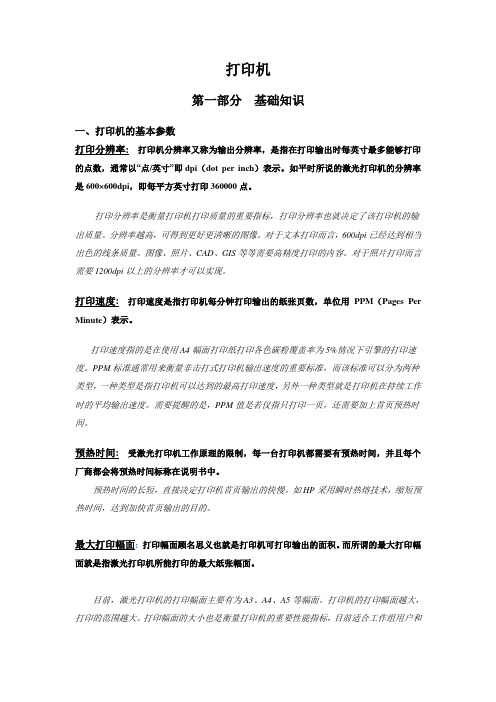
打印机第一部分基础知识一、打印机的基本参数打印分辨率:打印机分辨率又称为输出分辨率,是指在打印输出时每英寸最多能够打印的点数,通常以“点/英寸”即dpi(dot per inch)表示。
如平时所说的激光打印机的分辨率是600×600dpi,即每平方英寸打印360000点。
打印分辨率是衡量打印机打印质量的重要指标,打印分辨率也就决定了该打印机的输出质量。
分辨率越高,可得到更好更清晰的图像。
对于文本打印而言,600dpi已经达到相当出色的线条质量。
图像、照片、CAD、GIS等等需要高精度打印的内容。
对于照片打印而言需要1200dpi以上的分辨率才可以实现。
打印速度:打印速度是指打印机每分钟打印输出的纸张页数,单位用PPM(Pages Per Minute)表示。
打印速度指的是在使用A4幅面打印纸打印各色碳粉覆盖率为5%情况下引擎的打印速度。
PPM标准通常用来衡量非击打式打印机输出速度的重要标准,而该标准可以分为两种类型,一种类型是指打印机可以达到的最高打印速度,另外一种类型就是打印机在持续工作时的平均输出速度。
需要提醒的是,PPM值是若仅指只打印一页,还需要加上首页预热时间。
预热时间:受激光打印机工作原理的限制,每一台打印机都需要有预热时间,并且每个厂商都会将预热时间标称在说明书中。
预热时间的长短,直接决定打印机首页输出的快慢。
如HP采用瞬时热熔技术,缩短预热时间,达到加快首页输出的目的。
最大打印幅面: 打印幅面顾名思义也就是打印机可打印输出的面积。
而所谓的最大打印幅面就是指激光打印机所能打印的最大纸张幅面。
目前,激光打印机的打印幅面主要有为A3、A4、A5等幅面。
打印机的打印幅面越大,打印的范围越大。
打印幅面的大小也是衡量打印机的重要性能指标,目前适合工作组用户和部门级用户的打印机大都是A4幅面或A3幅面产品,在选购时可以根据自己的打印需求选择相应的打印幅面。
介质类型:介质类型即激光打印机可以打印处理的纸张类型。
打印机 教案

打印机教案教案标题:打印机教学目标:1. 了解打印机的基本原理和工作方式。
2. 掌握打印机的常见问题排除和维护方法。
3. 学会正确使用打印机,并能够解决常见的打印问题。
教学重点:1. 打印机的基本原理和工作方式。
2. 常见的打印机问题排除和维护方法。
教学难点:1. 如何正确使用打印机。
2. 如何解决常见的打印问题。
教学准备:1. 计算机和打印机设备。
2. 打印机说明书和相关资料。
教学过程:一、导入(5分钟)1. 引入话题,提问学生对打印机的了解程度。
2. 介绍打印机的基本概念和作用。
二、打印机的基本原理和工作方式(15分钟)1. 讲解打印机的基本原理,包括喷墨打印和激光打印的工作原理。
2. 介绍打印机的工作方式,包括数据传输、图像处理和打印输出等步骤。
三、正确使用打印机(15分钟)1. 演示如何正确连接打印机和计算机。
2. 指导学生如何正确安装打印机驱动程序。
3. 讲解打印设置的基本操作,包括纸张类型、打印质量等设置。
四、常见问题排除和维护方法(15分钟)1. 介绍常见的打印问题,如卡纸、打印质量差等,并提供解决方法。
2. 强调打印机的日常维护,如定期清洁打印头、更换墨盒等。
五、练习与总结(10分钟)1. 给学生分发练习题,让他们操作打印机并解决一些常见问题。
2. 收集学生的答案,进行讲评和总结。
教学延伸:1. 鼓励学生自主探索更高级的打印设置和高质量打印方法。
2. 引导学生学习更复杂的打印问题排除和维护方法。
教学评估:1. 观察学生在课堂上的参与和操作情况。
2. 收集学生的练习题答案,评估他们对打印机的理解和应用能力。
教学反思:教学过程中,要充分考虑学生的实际情况和学习能力,适时进行示范和引导,确保教学效果。
同时,要鼓励学生主动思考和解决问题的能力,培养他们的实践操作能力和自主学习能力。
电脑与打印机基础知识培训

在电脑中管理打印队列,查看打印任 务状态,取消或重新排序打印任务。
电脑与打印机的日常维护
电脑的日常维护
保持清洁
定期清洁电脑外壳表面,避免灰 尘堆积影响散热和外观。
定期更新
及时更新操作系统和软件,以获 取最新的功能和安全补丁。
磁盘管理
定期清理不需要的文件和程序, 释放磁盘空间,保持系统运行流
畅。
打印机故障
如遇到打印卡纸、颜色不均等问题,可检查纸张、墨盒或碳粉盒是否正确安装, 或联系专业人员维修。
05
电脑与打印机的使用技巧
电脑的使用技巧
电脑启动与关闭
掌握正确的开机和关机步骤, 有助于保护电脑硬件和软件。
鼠标与键盘操作
熟悉鼠标和键盘的基本操作, 如双击、单击、拖动、快捷键 等。
文件管理
学会创建、重命名、移动、复 制和删除文件及文件夹的方法 。
应用程序
用于完成特定任务的软件,如办公软 件、图像处理软件等。
02
打印机基础知识
打印机的类型
喷墨打印机
使用喷墨技术将图像或 文字打印在纸张上,适 用于家庭和办公环境。
激光打印机
使用激光技术将图像或 文字打印在纸张上,打 印质量高,适用于大量
文本打印。
针式打印机
使用针击技术将文字打 印在纸张上,适用于打
打印机的日常维护
清洁打印头
定期清洁打印头,防止堵塞和影响打印质量。
更换耗材
及时更换墨盒或碳粉盒,确保打印效果和机器正 常运行。
纸张管理
保持纸张干燥、整洁,避免卡纸和影响打印效果。
电脑与打印机的常见故障及解决方法
电脑故障
如遇到系统崩溃、软件冲突等问题,可尝试重启电脑、卸载冲突软件或重装系 统等解决方法。
打印机使用培训计划

打印机使用培训计划一、背景介绍随着科技的发展,打印机已经成为办公室里必不可少的一种设备。
它可以帮助我们快速、方便地将电子文件转换成纸质文件,方便我们的存储和阅读。
然而,由于打印机的种类繁多,操作方法也各有不同,因此有必要对打印机的使用进行培训,以确保员工能够熟练地操作打印机,提高工作效率。
二、培训目标本次培训的目标是让员工掌握以下几个方面的知识和技能:1.了解不同类型的打印机及其特点,选择适合自己工作需要的打印机;2.了解打印机的基本功能和布局,能够正确连接和操作打印机;3.学会对打印机进行日常维护和保养,延长打印机的使用寿命;4.掌握打印机的故障排除方法,能够自行解决一些常见的故障。
三、培训内容1. 打印机的类型和特点(1)喷墨打印机(2)激光打印机(3)针式打印机(4)热敏打印机(5)热转印打印机2. 打印机的基本功能和布局(1)打印(2)扫描(3)复印(4)传真(5)打印机的主要部件3. 打印机的连接和设置(1)连接打印机到电脑(2)打印机的驱动安装(3)打印机的基本设置4. 打印机的日常维护和保养(1)清洁打印机外壳(2)清洁打印头(3)更换墨盒/碳粉盒(4)清洁打印机的进纸轮5. 打印机的故障排除方法(1)打印质量不佳的处理方法(2)纸张卡纸的处理方法(3)打印机无法正常工作的处理方法四、培训形式本次培训将采取以下几种形式:1. 理论授课为了让员工了解打印机的类型和特点,我们将安排专业的技术人员对不同类型的打印机进行介绍,让员工了解各种打印机的优缺点,以帮助他们选择适合自己工作需要的打印机。
2. 操作演示我们将为员工准备不同类型的打印机,并安排专业人员进行操作演示,让员工了解打印机的基本功能和布局,掌握正确的操作方法。
3. 实际操作培训结束后,我们将安排员工进行实际操作,让他们亲自操作打印机,以加深对打印机操作的理解和掌握。
五、培训流程1. 培训前准备(1)确定培训时间和地点(2)准备培训材料和设备(3)确定培训讲师和操作演示人员2. 培训内容介绍(1)第一天:打印机类型和特点的介绍(2)第二天:打印机的基本功能和布局的介绍(3)第三天:打印机的连接和设置(4)第四天:打印机的日常维护和保养(5)第五天:打印机的故障排除方法3. 培训结束(1)进行培训总结和答疑(2)安排员工进行实际操作(3)对员工进行培训考核六、培训考核为了确保员工能够熟练地操作打印机,我们将安排培训考核,内容包括:1. 选择适合自己工作需要的打印机2. 正确连接和操作打印机3. 进行打印机的日常维护和保养4. 解决一些常见的打印机故障对于考核不合格的员工,我们将提供个别辅导,直至其能够熟练操作打印机为止。
常用设备的使用培训
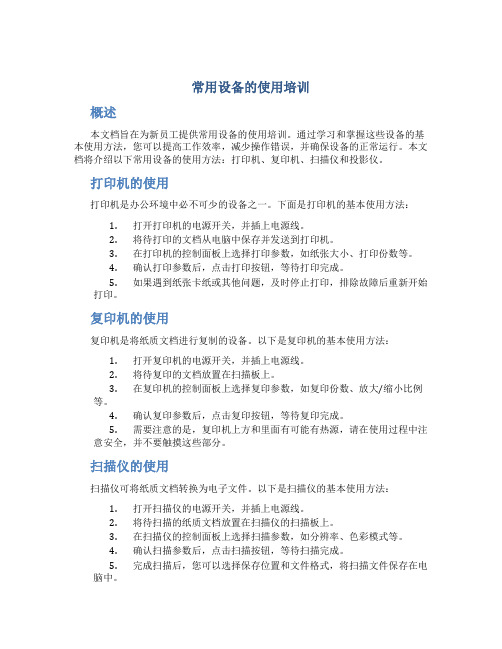
常用设备的使用培训概述本文档旨在为新员工提供常用设备的使用培训。
通过学习和掌握这些设备的基本使用方法,您可以提高工作效率,减少操作错误,并确保设备的正常运行。
本文档将介绍以下常用设备的使用方法:打印机、复印机、扫描仪和投影仪。
打印机的使用打印机是办公环境中必不可少的设备之一。
下面是打印机的基本使用方法:1.打开打印机的电源开关,并插上电源线。
2.将待打印的文档从电脑中保存并发送到打印机。
3.在打印机的控制面板上选择打印参数,如纸张大小、打印份数等。
4.确认打印参数后,点击打印按钮,等待打印完成。
5.如果遇到纸张卡纸或其他问题,及时停止打印,排除故障后重新开始打印。
复印机的使用复印机是将纸质文档进行复制的设备。
以下是复印机的基本使用方法:1.打开复印机的电源开关,并插上电源线。
2.将待复印的文档放置在扫描板上。
3.在复印机的控制面板上选择复印参数,如复印份数、放大/缩小比例等。
4.确认复印参数后,点击复印按钮,等待复印完成。
5.需要注意的是,复印机上方和里面有可能有热源,请在使用过程中注意安全,并不要触摸这些部分。
扫描仪的使用扫描仪可将纸质文档转换为电子文件。
以下是扫描仪的基本使用方法:1.打开扫描仪的电源开关,并插上电源线。
2.将待扫描的纸质文档放置在扫描仪的扫描板上。
3.在扫描仪的控制面板上选择扫描参数,如分辨率、色彩模式等。
4.确认扫描参数后,点击扫描按钮,等待扫描完成。
5.完成扫描后,您可以选择保存位置和文件格式,将扫描文件保存在电脑中。
投影仪的使用投影仪用于显示电脑屏幕内容到大屏幕上。
以下是投影仪的基本使用方法:1.将投影仪的电源线连接到电源插座,并打开电源开关。
2.使用连接线将电脑与投影仪相连接。
3.在电脑上按下组合键(如Fn + F5)或通过操作系统设置将输出信号切换到投影仪。
4.调整投影仪的焦距和投影角度,确保投影内容清晰可见。
5.使用投影仪的遥控器或操作面板上的按钮,控制投影仪的开关、音量和菜单等参数。
《打印机基本操作技能培训》145页PPT

《打印机基本操作技能培训》
36、“不可能”这个字(法语是一个字 ),只 在愚人 的字典 中找得 到。--拿 破仑。 37、不要生气要争气,不要看破要突 破,不 要嫉妒 要欣赏 ,不要 托延要 积极, 不要心 动要行 动。 38、勤奋,机会,乐观是成功的三要 素。(注 意:传 统观念 认为勤 奋和机 会是成 功的要 素,但 是经过 统计学 和成功 人士的 分析得 出,乐 观是成 功的第 三要素 。
39、没有不老的誓言,没有不变的承 诺,踏 上旅途 ,义无 反顾。 40、对时间的价值没有没有深切认识 的人, 决不最软弱无力。——斯宾诺莎 7、自知之明是最难得的知识。——西班牙 8、勇气通往天堂,怯懦通往地狱。——塞内加 9、有时候读书是一种巧妙地避开思考的方法。——赫尔普斯 10、阅读一切好书如同和过去最杰出的人谈话。——笛卡儿
《打印机基本操作技能培训》145页PPT

53、 伟 大 的 事 业,需 要决心 ,能力 ,组织 和责任 感。 ——易 卜 生 54、 唯 书 籍 不 朽。——乔 特
55、 为 中 华 之 崛起而 读书。 ——周 恩来
《打印机基本操作技能培训》
41、实际上,我们想要的不是针对犯 罪的法 律,而 是针对 疯狂的 法律。 ——马 克·吐温 42、法律的力量应当跟随着公民,就 像影子 跟随着 身体一 样。— —贝卡 利亚 43、法律和制度必须跟上人类思想进 步。—托·富 勒
45、法律的制定是为了保证每一个人 自由发 挥自己 的才能 ,而不 是为了 束缚他 的才能 。—— 罗伯斯 庇尔
谢谢!
- 1、下载文档前请自行甄别文档内容的完整性,平台不提供额外的编辑、内容补充、找答案等附加服务。
- 2、"仅部分预览"的文档,不可在线预览部分如存在完整性等问题,可反馈申请退款(可完整预览的文档不适用该条件!)。
- 3、如文档侵犯您的权益,请联系客服反馈,我们会尽快为您处理(人工客服工作时间:9:00-18:30)。
重庆科渝药品经营有限责任公司 信息中心—李亮
培训内容
1 2
计算机的认识 计算机的连接
3
计算机的正确使用及保养 打印机的认识与连接
打印机的使用维护
重庆科渝药品公司
4
5
计算机的认识
计算机系统由硬件系统和软件系统构成 构成计算机的物质实体,称为硬件
软件是计算机运行所必须要有的程序和数据
打印机的认识
喷墨打印机
激光打印机
针式打印机
重庆科渝药品公司
打印机的连接与共享
我们以Epson 1600KIII H针式打印机 为例,具体方法见详细操作。
重庆科渝药品公司
打印机的使用维护
打印机安放在平稳,干净,防潮的环境 使用者保持良好的使用习惯 定期清理机内灰尘和纸屑,用软布清洁机身外壳,保证打印机的清 洁。 选择高质量的色带,高质量的色带带基没有明显的接痕,油墨均匀。
重庆科渝药品公司
电脑的基本配置
显示卡
显卡就是向显示器输出信号的设备,是连接显示器和个人电脑 主板的重要元件,是“人机对话”的重要设备之一,显卡的性 能指标包括显存和带宽。显存的大小影响着数据的处理速度。
重庆科渝药品公司
电脑的基本配置
显示器
显示器的种类:CRT显示器(显现管技术),LCD显示器(液晶), LED显示器(电子屏) CRT显示器 LCD显示器
渝药品公司
(4)使用过程中,不要随意搬动或者直接断电。操作按键力度适中, 不要摔碰鼠标和大力拉扯键盘鼠标导线。
(5)定期清理,保持计算机设备的的干净整洁。
重庆科渝药品公司
计算机的摆放
乱放东西
不正确的摆放行为
压重物
水杯放在 电脑旁边 重庆科渝药品公司
打印机的认识
打印机的分类
针式打印机 喷墨打印机
激光打印机
重庆科渝药品公司
CPU是计算机的“大脑”,处理绝大多数的数据和信息
重庆科渝药品公司
电脑的基本配置
内存储器
内存是电脑暂时存储信息的地方,关机后信息自动丢失, 其性能指标包括容量、读写速度。
重庆科渝药品公司
电脑的基本配置
外存储器
硬盘 可以长期保存信息是电脑中最重要的存储介质,具有超大 容量、保存时间长、安全性高等特点。按照接口分为IDE, SATA和SCSI接口。
同时按:
RESET方式
按RESET按钮
12 重庆科渝药品公司
计算机的正确使用及保养
计算机的关闭方法
Windows XP的关机提示
13 重庆科渝药品公司
计算机的正确使用及保养
(1)将电脑放置在远离磁场的位置,防止互相干扰。
(2)将电脑放置在干燥通风的地方。不在电脑上乱堆乱放。
(3)按照正确开关机方法操作,不要频繁的开关机。
如果把计算机硬件比作我们的身体,软件就好比我们的思 想
重庆科渝药品公司
计算机的认识
主机 显示器
鼠标
键盘
重庆科渝药品公司
电脑的基本配置
电脑的躯干——主板
PCI接口
AGP显卡插槽
CPU
中 央 处 理 器
北 桥 芯 片
内 存 插 槽
硬盘串口接口
光驱接口并口
重庆科渝药品公司
电脑的基本配置
电脑的大脑——中央处理器(CPU)和存储器
重庆科渝药品公司
计算机的连接
把显示器,主机,鼠标,键盘等的安放位置选好,然后再按照颜色和插 头形状来对应连接设备。
重庆科渝药品公司
计算机的正确使用及保养
计算机的启动方法
启动计算机通常有三种方法,即冷启动、热启动和RESET方式。
冷启动 热启动
依次打开: 显示器 → 打印机等外部设备 → 主机的电源。
